Magento je CMS (content management system, tedy systém pro správu obsahu) určený pro tvorbu e-shopů, který má více než 10letou historii. Nabízí správu jednoduchého internetového obchodu, ale také velké sítě e-shopů. Kromě placených služeb je dostupná také oblíbená open-source verze Magento. V tomto návodu vám ukážeme, jak nainstalovat a nakonfigurovat Magento 2 na vašem Apache serveru.
Nejdříve se připojte ke svému serveru pomocí SSH. Pokud ještě nemáte SSH připojení k dispozici, doporučujeme návod na bezpečné připojení pomocí SSH protokolu. Pokud se jedná o lokální server, pokračujte k dalšímu kroku a otevřete terminál serveru.
Instalace a konfigurace Apache / MySQL
Pro instalaci Magento je nutné využívat webový server s architekturou LAMP. Pokud takový server nemáte, doporučujeme náš návod Jak na instalaci a konfiguraci LAMP Web Serveru na Ubuntu 18.04.
Vytvořte databázi a uživatele MySQL, který bude Magento používat:
$ mysql -u root
mysql> CREATE DATABASE magento2;
mysql> CREATE USER 'magento2'@'localhost' IDENTIFIED BY 'HESLO';
mysql> GRANT ALL PRIVILEGES ON magento2.* TO 'magento2'@'localhost';
Query OK, 0 rows affected (0.00 sec)
mysql> FLUSH PRIVILEGES;
Query OK, 0 rows affected (0.00 sec)
mysql> exit
Bye
Provedením výše uvedených příkazů vytvoříte databázi s názvem "magento2" a uživatele s název "magento2", který má oprávnění ke čtení i zápisu. Nezapomeňte změnit výchozí HESLO na silnější. Doporučujeme použít malá a velká písmena, číslice a speciální symboly.
Pokračujte úpravou výchozí konfigurace Virtual host /etc/apache2/sites-available/000-default.conf (nebo jiného Virtual host, kterého používáte pro tuto instalaci Magento) a přidejte direktivu AllowOverride do sekce (pokud tato sekce neexistuje, vytvořte ji ručně):
<Directory /var/www/html>
AllowOverride All
</Directory>
Uložte provedené změny a pokračujte povolením rewrite modulu Apache:
Aplikujte změny restartováním služby Apache:
$ sudo service apache2 restart
Instalace Magento
Pro stažení a instalaci nejnovější verze Magento potřebujete účet. Chcete-li si účet vytvořit, použijte následující odkaz: Magento Marketplace. Registrace bude užitečná i v budoucnu například pro stahování aktualizací či nových pluginů.
Po dokončení registrace otevřete ovládací panel přístupových klíčů v sekci "Account".
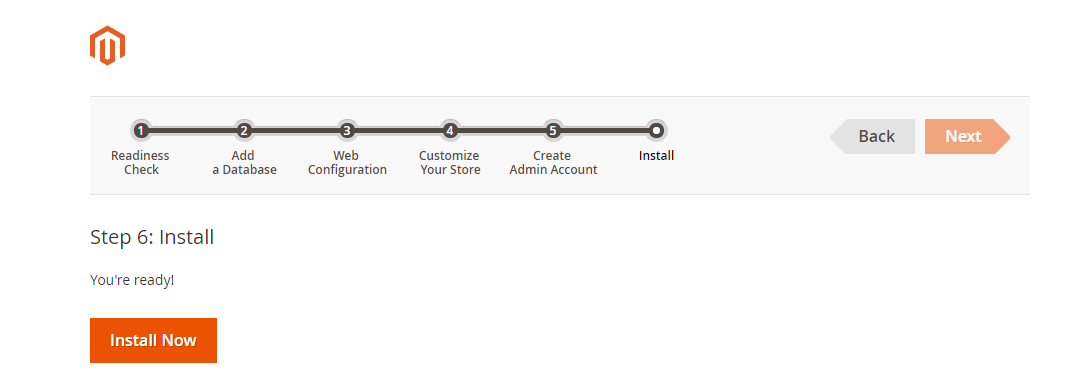
Vytvořte nový přístupový klíč a v případě potřeby uveďte název:
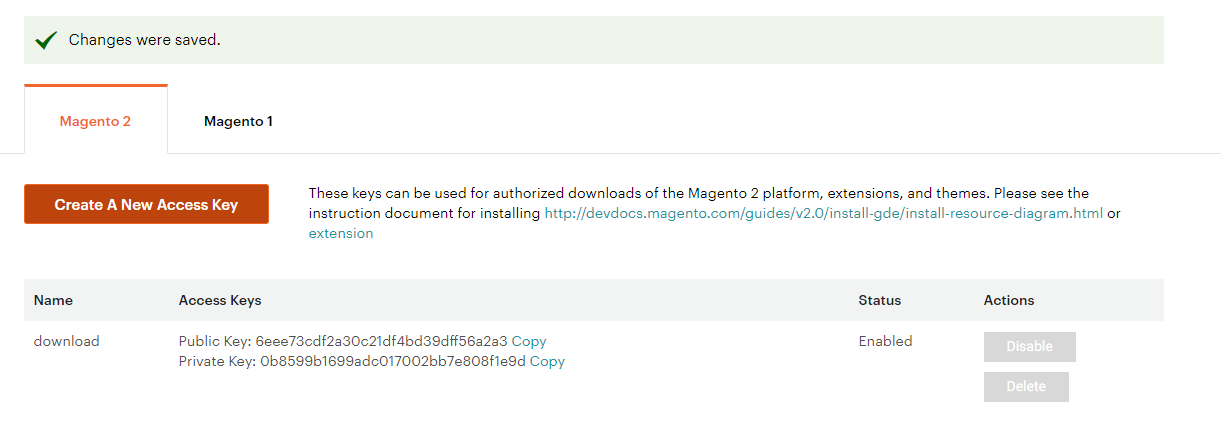
Nyní máte k dispozici veřejný klíč (Public Key) a soukromý klíč (Private Key). Veřejný klíč bude později použit jako uživatelské jméno, zatímco soukromý klíč jako heslo.
Po získání přístupových klíčů přejděte do kořenové složky vašeho webu:
$ cd /var/www/html/
$ sudo rm ./* -R
Poté zahajte stahování příkazem:
$ sudo composer create-project --repository=https://repo.magento.com/ magento/project-community-edition ./
Před zahájením stahování budete požádáni o přihlašovací údaje. Použijte klíče získané v Magento Marketplace. Stahování může trvat několik minut.
Po dokončení změňte vlastníka nově stažených souborů na Apache. Pro většinu instalací je to uživatel „www-data“. To můžete ověřit příkazem:
$ ps aux | grep apache
root 4431 0.0 0.4 73964 4672 ? Ss 12:05 0:00 /usr/sbin/apache2 -k start
www-data 4433 0.0 0.4 826260 4536 ? Sl 12:05 0:00 /usr/sbin/apache2 -k start
www-data 4434 0.0 0.4 826260 4536 ? Sl 12:05 0:00 /usr/sbin/apache2 -k start
Jak je vidět v prvním sloupci výstupu, uživatel je „www-data“.
Pokračujte úpravou oprávnění:
$ cd /var/www/html/
$ find var generated vendor pub/static pub/media app/etc -type f -exec chmod g+w {} +
$ find var generated vendor pub/static pub/media app/etc -type d -exec chmod g+ws {} +
$ sudo chown -R :<web server group> .
$ sudo chmod u+x bin/magento
Po dokončení výše uvedených operací pokračujte v konfiguraci Magento na URL adrese vašeho serveru. Za adresu přidejte /setup, například tedy http://www.MůjMagentoObchod.cz/setup
Pokud vše funguje správně, objeví se průvodce, který vás krok za krokem provede konfigurací Magento. Pokračujte kliknutím na "Agree and Setup Magento".
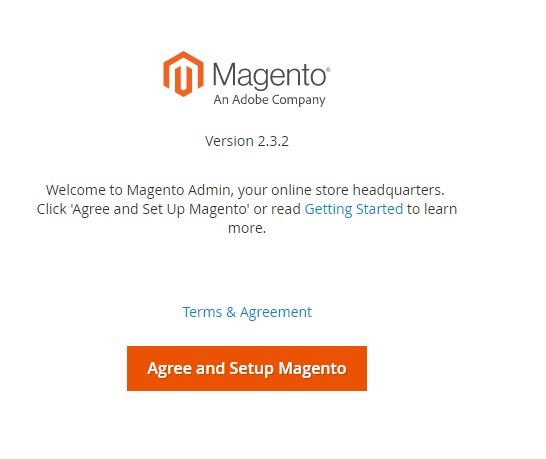
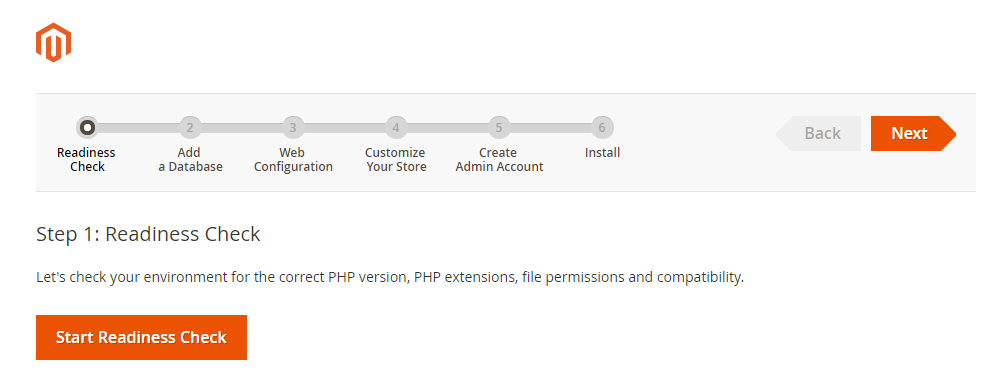
V první fázi provede průvodce kontroly správné instalace a konfigurace Magento. Klikněte na "Start Readliness Check":
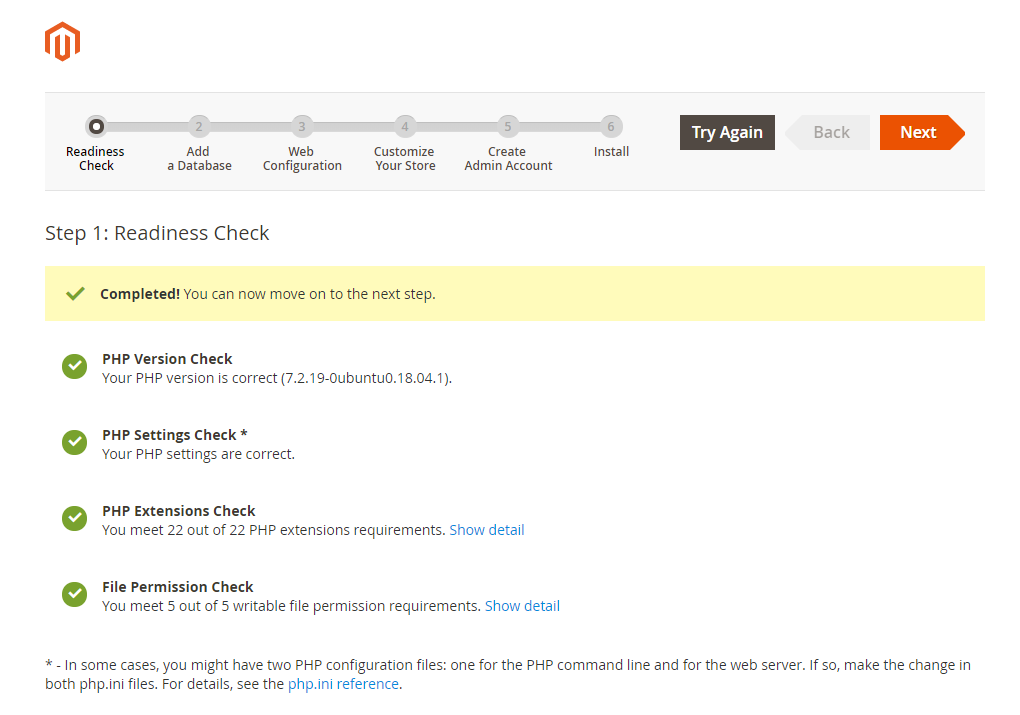
Po dokončení kontrol pokračujte kliknutím na "Next":
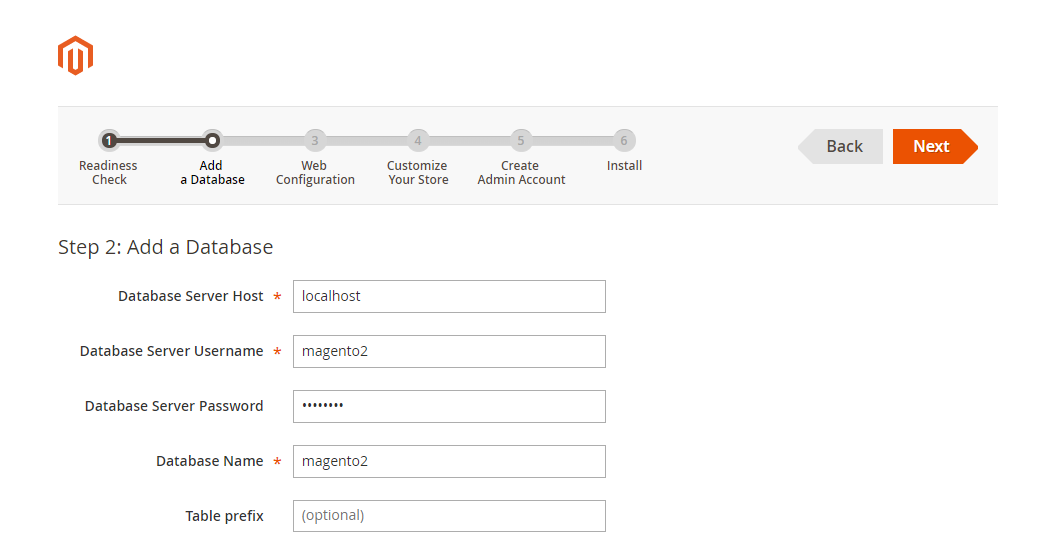
Ve druhé fázi zadejte parametry připojení k databázi. Zadejte hodnoty, které byly použité při konfiguraci serveru MySQL. Po zadání všech údajů klikněte na Next.
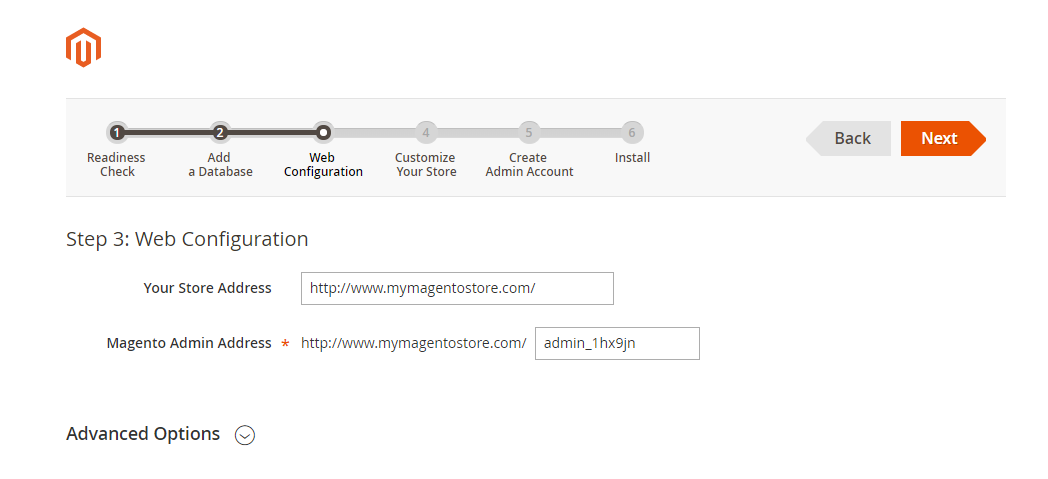
Pokračujte zadáním URL vašeho obchodu a zvolením adresy označené jako "Magento Admin Address". Jedná se o náhodně vygenerovanou URL, která vám umožní přístup k panelu správy vašeho obchodu. Pokračujte stisknutím tlačítka Next.
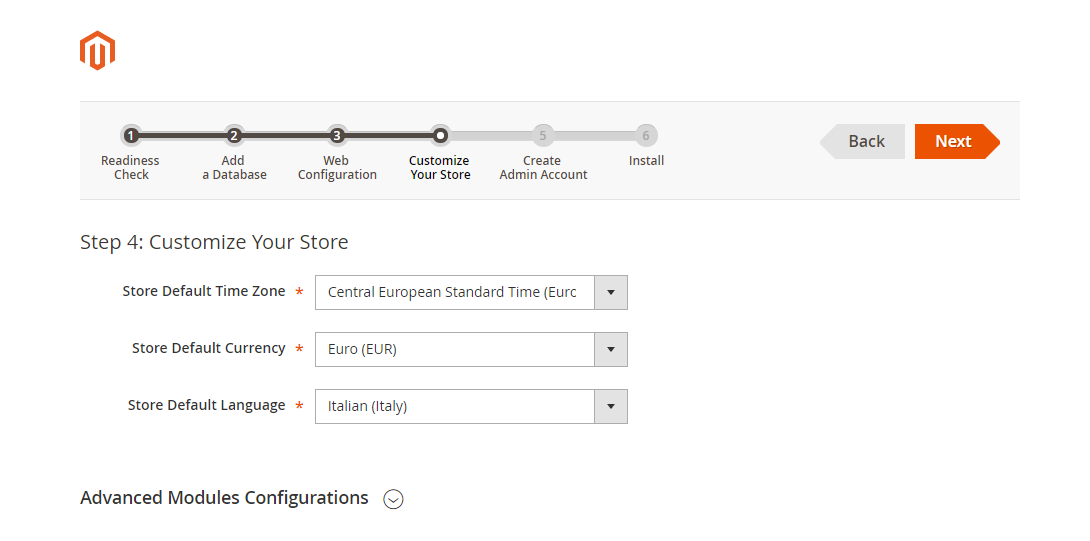
Zvolte výchozí měnu, časové pásmo a také jazyk, který bude použitý ve vašem obchodu. Poté klikněte na Next.
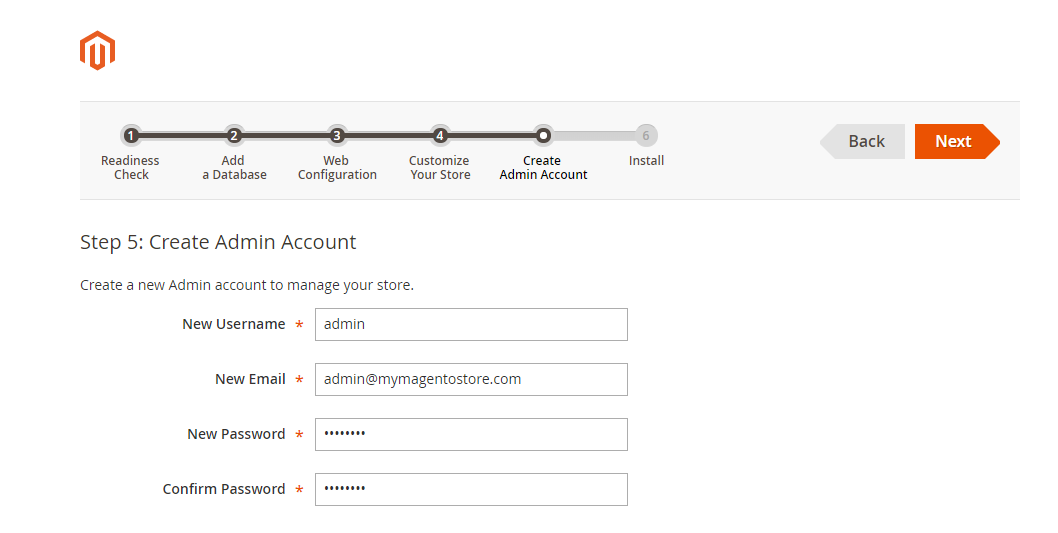
Nakonec vytvořte účet správce pro přístup k backendu vašeho obchodu.
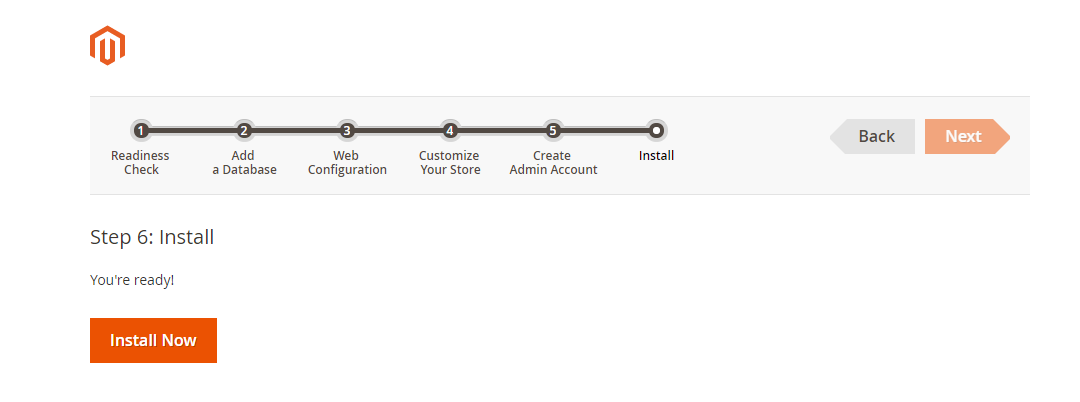
Po zadání všech údajů dokončete instalaci kliknutím na tlačítko "Install Now". Po dokončení procesu bude váš obchod dostupný online na zvolené adrese. Pro přístup do konfiguračního panelu použijte dříve vygenerovanou URL, například: http://www.MůjMagentoObchod.cz/admin_1hx9jn
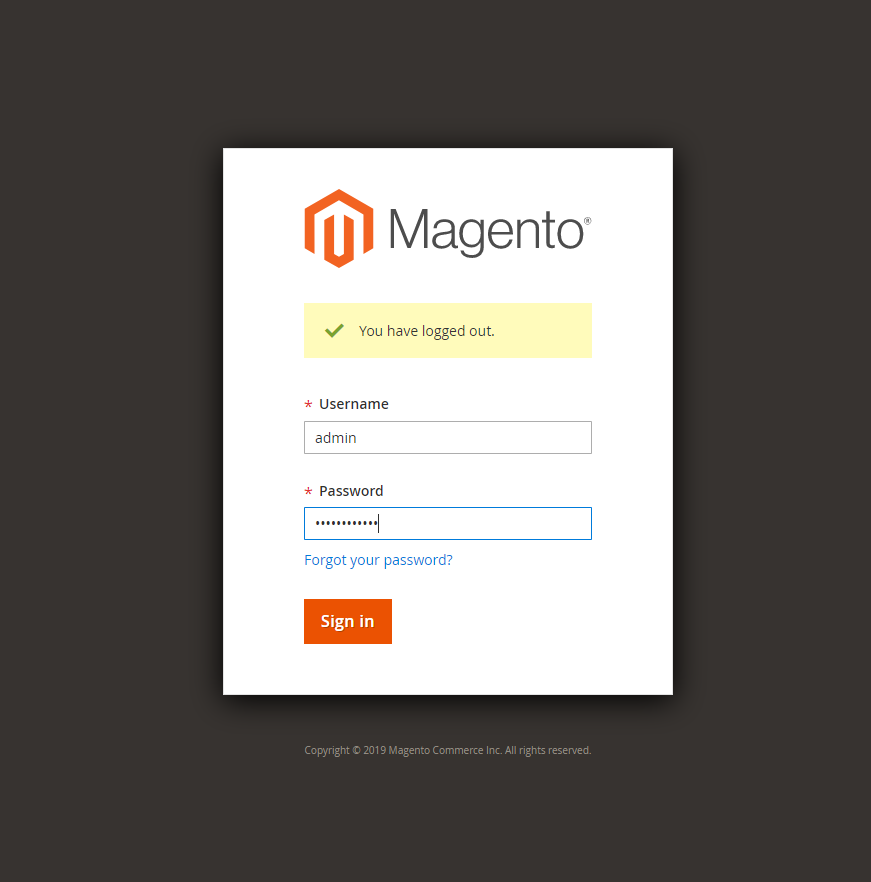
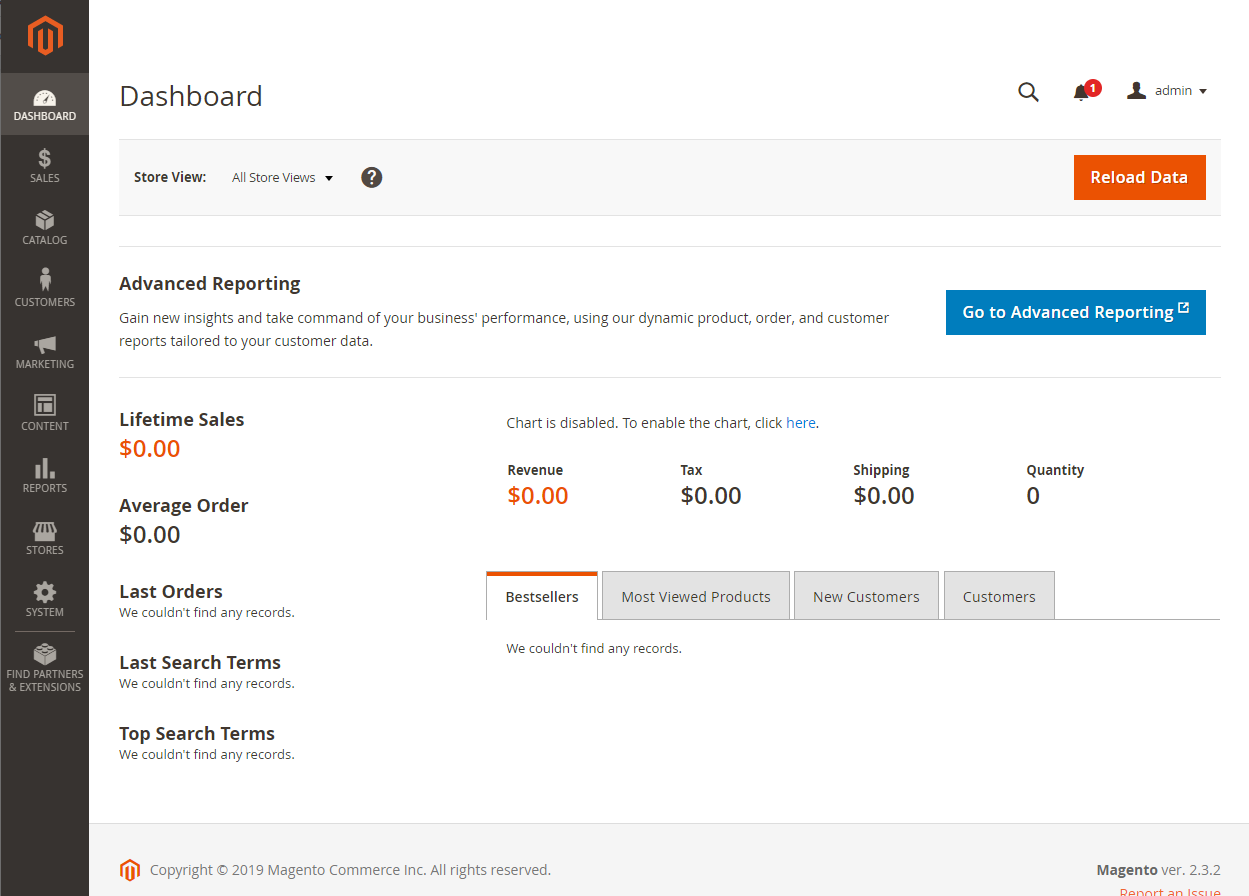
Konfigurace Cron
Pro správnou funkci Magento je nutné provádění různých naplánovaných operací, jako například indexování článků nebo generování dat mezipaměti. Chcete-li aktivovat plánování, připojte se k serveru pomocí SSH a zadejte následující příkazy:
$ cd /var/www/html
$ sudo php bin/magento cron:install
Crontab has been generated and saved